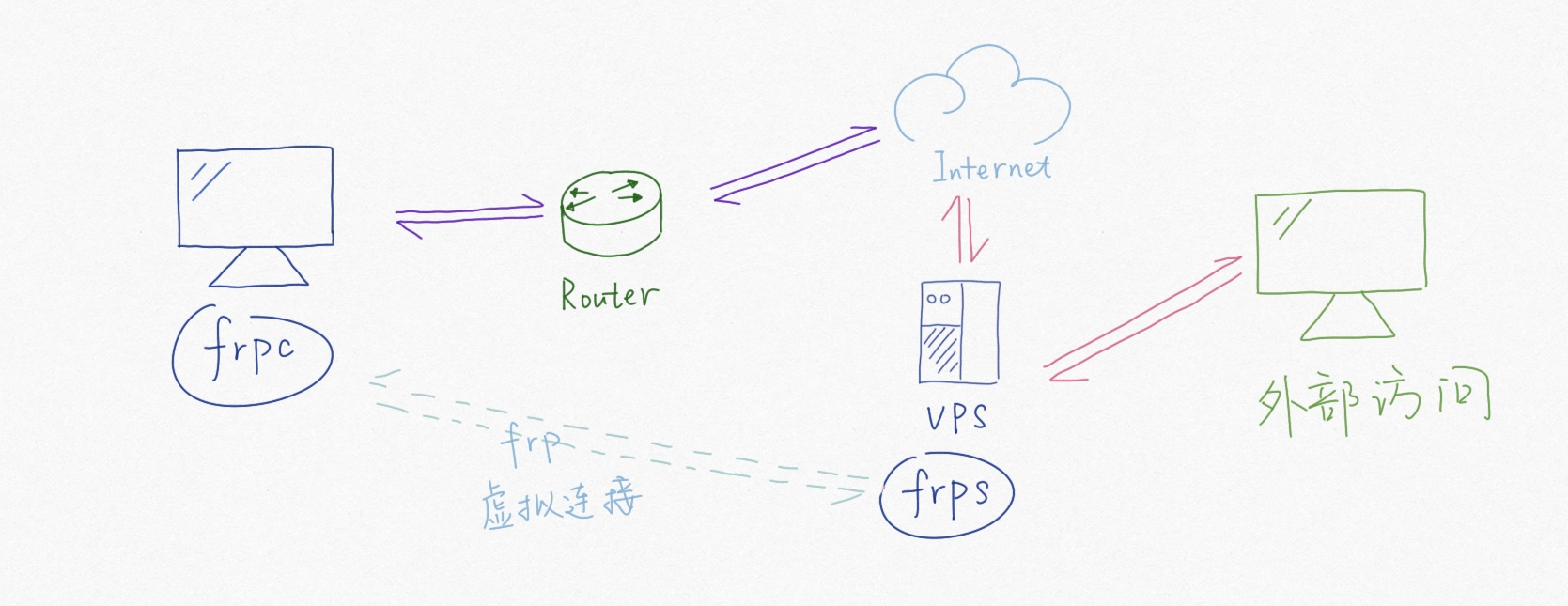本文最后更新于680 天前,其中的信息可能已经过时,如有错误请发送邮件到[email protected]
Docker部署Grafana
1、获取grafana镜像
docker pull grafana/grafana2、准备挂载目录和配置文件
挂载目录
# Your_PATH/grafana/data 目录,准备用来挂载放置grafana的数据
# Your_PATH/grafana/plugins 目录,准备用来放置grafana的插件
# Your_PATH/grafana/config 目录,准备用来挂载放置grafana的配置文件
# Your_PATH/grafana/logs 目录,准备用来挂载放置logs的文件修改文件夹权限,如果不修改,创建容器时可能会挂载失败,这边为了方便,全部修改成了777(不推荐)
chmod 777 Your_PATH/grafana/data
chmod 777 Your_PATH/grafana/plugins
chmod 777 Your_PATH/grafana/config
chmod 777 Your_PATH/grafana/logs配置文件
# 临时启动一个容器
docker run --name grafana-tmp -d grafana/grafana
# 将容器中默认的配置文件拷贝到宿主机上
docker cp grafana-tmp:/etc/grafana/grafana.ini Your_PATH/grafana/config/grafana.ini
# 移除临时容器
docker stop grafana-tmp
docker rm grafana-tmp3、启动容器
这里我写了一个docker-compose.yml文件
version: "3"
services:
grafana:
image: grafana/grafana
container_name: grafana
privileged: true
environment:
TZ: Asia/Shanghai
GF_SECURITY_ADMIN_PASSWORD: admin # 设置默认管理员admin的密码为admin
volumes:
- Your_PATH/grafana/config:/etc/grafana
- Your_PATH/grafana/data:/var/lib/grafana
- Your_PATH/grafana/plugins:/var/lib/grafana/plugins
- Your_PATH/grafana/logs:/var/log/grafana
ports:
- "3000:3000"在docker-compose.yml的文件路径下,使用docker-compose启动
docker-compose up -d访问http://你的ip:3000,成功进入web页面
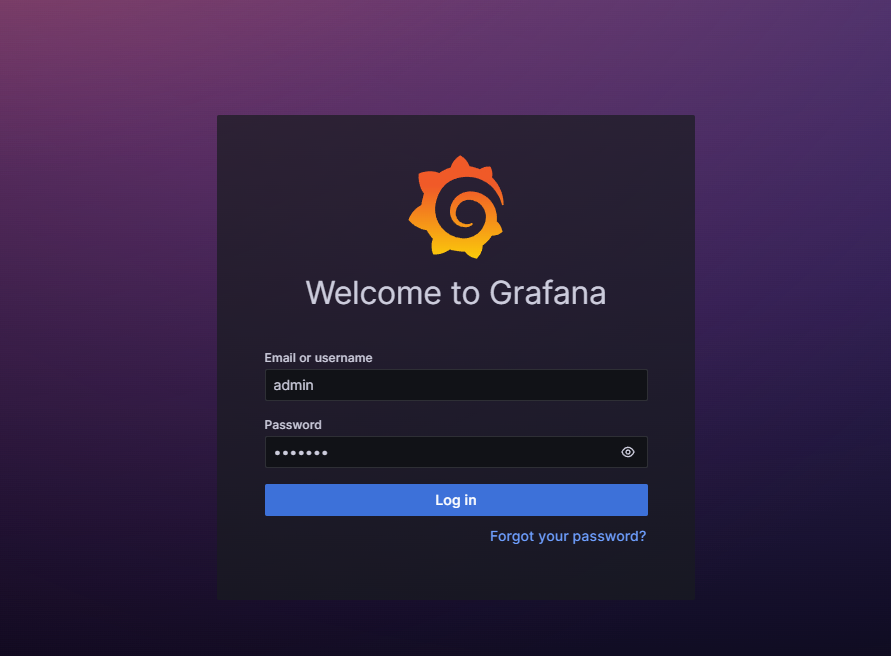
开启https和匿名访问
1、开启https
如果你的web页面想要通过外网访问,最好开启https
将你的证书文件your_server.crt和证书密钥your_server.key上传至路径Your_PATH/grafana/config下,然后修改挂载目录下的配置文件grafana.ini
[server]
protocol = https # 默认配置文件第32行,这里改成https
cert_file = /etc/grafana/your_server.crt # 默认配置文件第64行,你的证书文件
cert_key = /etc/grafana/your_server.key # 默认配置文件第65行,你的证书密钥2、开启匿名访问
由于Grafana的常用方式是将配置好的Grafana图嵌入到系统页面中,
所以需要实现免登录访问,
同样是修改配置文件grafana.ini,
搜索 [auth.anonymous] 配置块,将其下的匿名访问控制 enabled 设置为 true,组织权限设置为 Viewer(该权限为默认一般不用改)
[auth.anonymous]
# enable anonymous access
enabled = true
# specify organization name that should be used for unauthenticated users
org_name = Main Org.
# specify role for unauthenticated users
org_role = Viewer所有配置文件修改完成之后,重启容器,即可实现上述功能